Оглавление
Хотя подписка на Canva может быть полезна для ваших потребностей в графическом дизайне, есть способы отменить подписку, если вам больше не нужна премиум-версия сервиса. Функции Canva Pro будут действовать до конца вашего расчетного периода.
Меня зовут Керри, и я много лет занимаюсь цифровым дизайном и искусством. Я пользуюсь Canva уже довольно давно и хорошо знакома с этой программой, с тем, что можно с ее помощью делать, и с советами, как использовать ее еще проще.
В этой статье я расскажу, как отменить подписку на Canva Pro и объясню некоторые логистические особенности этого процесса. Я также обсужу моменты, касающиеся различных устройств, чтобы вы могли эффективно отменить подписку.
Давайте приступим!
Как отменить подписку на Canva
Независимо от причины, по которой вы хотите отменить подписку на Canva, процесс отмены прост. При отмене подписки ваша учетная запись останется активной до конца периода подписки.
Важно также отметить, что вам нужно будет пройти этот процесс, используя то устройство, на котором вы изначально зарегистрировались в Canva Pro.
Например, если вы начали использовать Canva Pro в традиционном браузере, шаги по отмене подписки будут отличаться от действий на iPhone. Не волнуйтесь. Я подробно расскажу об отмене подписки в каждом из этих вариантов в этой статье!
Отмена Canva Pro в веб-браузере
Шаг 1: Войдите в свой аккаунт Canva, используя учетные данные, которые вы обычно используете для входа в сервис. Откройте свой аккаунт, нажав на аватар аккаунта (предварительно установленные ваши инициалы, если вы не проявили фантазию и не загрузили специальный значок!)

Шаг 2: Появится выпадающее меню, в котором нужно выбрать пункт Настройки учетной записи .

Шаг 3: Как только вы окажетесь в этом окне, найдите пункт Биллингс & планы раздел в левой части экрана. Ваша подписка должна появиться на этой вкладке.

Шаг 4: Найдите свою подписку Canva Pro и нажмите на кнопку Отменить подписку Вы можете ожидать появления всплывающего сообщения, подтверждающего ваш выбор, прежде чем продолжить. Нажмите кнопку Продолжить Отмена, чтобы отменить учетную запись!

Отмена Canva Pro на устройстве Android
Если вы начали использовать подписку Canva на устройстве Android, вам следует перейти в приложение Google Play. Найдите и нажмите на имя своего аккаунта и опцию для Оплата и подписка должны стать доступными.

Нажав на эту кнопку, вы увидите список всех ваших активных подписок. Прокрутите его, чтобы найти Canva. Выбрав приложение, вы сможете нажать на кнопку отмены подписки, что приведет к успешной отмене Canva Pro.
Отмена Canva Pro на устройствах Apple
Если для приобретения подписки Canva Pro вы использовали устройство Apple, например iPad или iPhone, вы можете выполнить следующие действия для отмены подписки.
На своем устройстве откройте Настройки приложение и выберите свою учетную запись (Apple ID).

Найдите кнопку с надписью Подписки выберите Canva в меню и нажмите на кнопку Отменить подписку вариант. Проще простого!
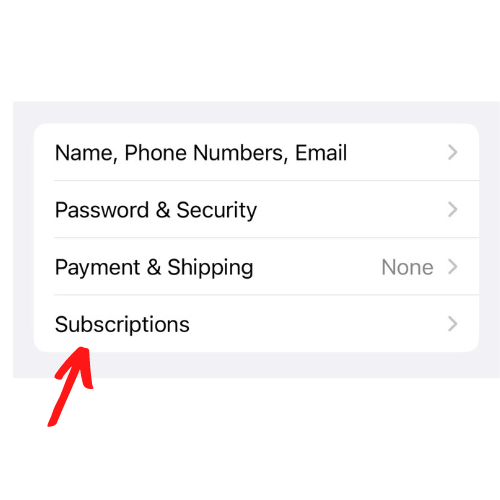
Если вы не можете найти кнопку Подписки в приложении Настройки, вы можете перейти в App Store и найти ее там. (Это характерно для тех, кто купил Canva Pro непосредственно через App Store.) Нажмите на кнопку Подписки в разделе Активный список и выберите опцию отмены.
Приостановка подписки на Canva
Если вы хотите сделать перерыв в использовании Canva Pro, но не хотите отменять весь план, есть возможность сделать паузу! Canva позволяет приостановить подписку на срок до трех месяцев.
Однако эта возможность доступна только для пользователей с ежемесячным вариантом оплаты или для тех, кто имеет годовой план и находится в конце своего цикла (осталось менее двух месяцев).
Как приостановить подписку
Действия по приостановке подписки очень похожи на действия по ее отмене. Сначала вы войдете в Canva и откроете свой аккаунт, нажав на аватар в верхней правой части платформы.

Нажмите на Настройки учетной записи вкладку в выпадающем меню и перейдите в раздел Биллинг и планы. Нажмите на свою подписку и выберите опцию отмены подписки. Во всплывающем сообщении выберите опцию приостановки подписки и срок, на который вы хотите это сделать.
Установите напоминание об окончании паузы, потому что Canva автоматически возобновит работу вашего Pro-аккаунта по истечении выбранного периода времени. Вы получите электронное письмо с напоминанием об этом, но лучше действовать на опережение, чем забыть и снова начать получать плату!
Потеряю ли я свои дизайны, если отменю подписку?
Когда вы отменяете подписку Pro на Canva, вы не теряете автоматически все дизайны, на создание которых вы потратили время. Это отлично подходит для тех, кто пожалел об отмене подписки или нуждается в перерыве дольше, чем предусмотрено для трехмесячной паузы.
В Canva Pro есть функция Brand Kit, которая сохраняет загруженные вами шрифты, цветовую палитру и папки с проектами. Если вы решите возобновить подписку, эти элементы будут восстановлены, и вам не придется создавать их снова!
Проблемы с отменой подписки
Существует несколько распространенных причин, по которым людям трудно отменить подписку на Canva, поэтому, если у вас возникли трудности, обязательно прочитайте дальше, чтобы узнать, попадаете ли вы в одну из этих категорий.
Попытка отмены через неправильное устройство
Как уже говорилось ранее, отменить подписку Canva можно только с помощью платформы, на которой вы ее приобрели. Это означает, что если вы пытаетесь отменить подписку на iPhone, но изначально приобрели Canva Pro в веб-браузере, вы не сможете внести эти изменения.
Чтобы устранить эту проблему, убедитесь, что отмена производится на правильном устройстве, и выполните надлежащие действия для отмены на правильном устройстве.
Вопросы оплаты
Если предыдущие счета за подписку Canva не были оплачены, вы не сможете внести изменения в свой план до тех пор, пока все платежи не будут произведены! Убедитесь, что указанная вами карта является точной, чтобы вы могли своевременно отменить подписку и не платить за дополнительные месяцы.
Вы не администратор
Если вы используете функции Canva Pro через учетную запись Canva for Teams, вы не сможете отменить подписку, если вы не являетесь владельцем или администратором этой команды. Это сделано для того, чтобы целые команды не имели доступа к управлению планами. Свяжитесь с руководителем вашей группы, чтобы обсудить этот вопрос.
Заключительные размышления
Если вы готовы отменить подписку на Canva, есть варианты, которые позволят вам отдохнуть от премиум-услуг в зависимости от ваших потребностей. Просто убедитесь, что вы выполнили правильные шаги, чтобы сделать это должным образом!
Какие причины заставляют вас отказаться от подписки на Canva? Комментируйте и делитесь своими мыслями ниже!

